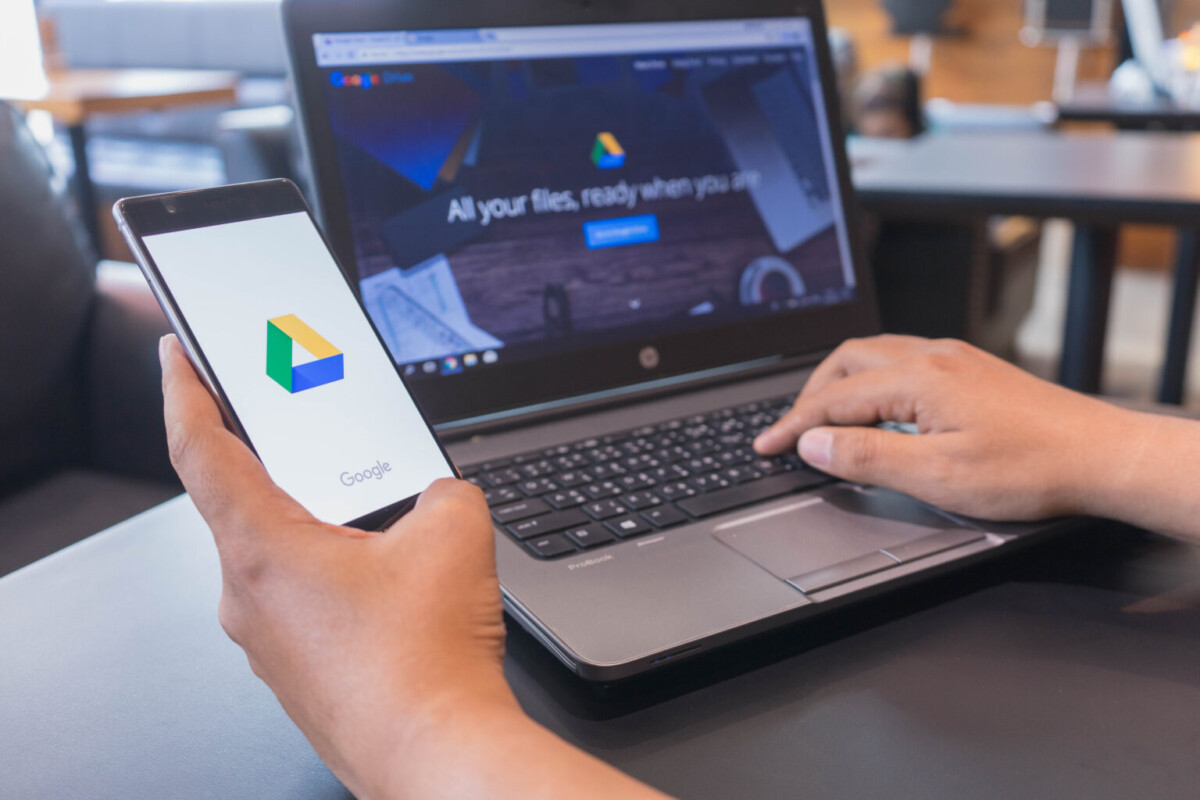Devido à sua praticidade e eficiência o Google Drive se tornou uma ferramenta indispensável para muitos usuários. Neste artigo, você aprenderá a utiliza-lo em seu computador e como aproveitar ao máximo seus recursos.
O Google Drive é um serviço de armazenamento em nuvem do Google que permite ao usuário gerenciar e compartilhar conteúdo com facilidade em todos os seus dispositivos e na nuvem. Além disso, ele é integrado com outros serviços do Google, como o Google Docs, Sheets e Slides, permitindo a colaboração em tempo real.
Benefícios do Google Drive para computador
Com a ferramenta, você pode:
- Acessar arquivos armazenados no Google Drive diretamente de seu computador.
- Verificar e organizar seus arquivos no sistema de arquivos do computador sem usar espaço de armazenamento.
- Sincronizar pastas do computador para a nuvem.
- Salvar arquivos e pastas para uso offline.
- Colaborar em arquivos do Microsoft Office em tempo real.
- Enviar e salvar arquivos com o Microsoft Outlook.
Como instalar e configurar
Para instalar no seu computador, você precisa fazer o download do cliente de sincronização de desktop da ferramenta, chamado Drive File Stream.
Assim, para baixar e realizar a instalação, é preciso seguir os seguintes passos:
- Fazer o download.
- Abrir o Google Drive para computador.
- Windows: no canto inferior direito, na bandeja do sistema.
- Mac: no canto superior, na barra de menus.
Como utilizar
Para utilizar o Google Drive para computador, você precisa fazer login na Conta do Google que deseja usar. Nesse sentido, você pode usar até quatro contas por vez.
- Abra a ferramenta.
- Clique em Fazer login no navegador.
- Faça login na Conta do Google que você quer usar no Google Drive para computador.
Como sincronizar arquivos para o Google Drive
É possível sincronizar arquivos do seu computador para o Google Drive e fazer backup para o Google Fotos. Para fazer isso, você pode seguir os passos:
- Abra o Google Drive para computador.
- Clique em Configurações.
- À esquerda, clique em Pastas do seu computador.
- Nesse menu, há as seguintes opções:
- Adicionar pastas para sincronizar com o Drive.
- Adicionar pastas para fazer backup para o Fotos.
- Editar as preferências das pastas já configuradas.
Personalizar as configurações do Google Drive para computador
Você pode personalizar as configurações de acordo com suas necessidades. Abaixo, seguem as possibilidades de personalização:
- Personalizar preferências de sincronização.
- Ativar ou desativar o acesso em tempo real com o Microsoft Office.
- Personalizar configurações do Google Fotos.
- Personalizar configurações gerais, como o início automático, teclas de atalho e configurações de proxy.
Ademais, é possível salvar arquivos e pastas para uso offline com o Google Drive para computador. Isso é útil quando você não tem acesso à internet e ainda precisa trabalhar em seus arquivos.
Contudo, para encontrar seus arquivos no Google Drive, você pode pesquisar. Isso é diferente de pesquisar no Windows ou no Spotlight do macOS, pois inclui todos os arquivos no local do streaming do Drive.
Você pode trabalhar em arquivos do Office com acesso em tempo real ao usar o Google Drive para computador. Usuários do Windows com uma conta escolar ou de trabalho também podem enviar e salvar arquivos com o Microsoft Outlook.
Solucionar erros
Se você encontrar erros no Google Drive para computador, pode clicar no link do banner ou em Configurações e depois em Lista de erros para verificar a lista de erros.
Por fim, esta é uma ferramenta poderosa que permite que você sincronize seus arquivos e pastas do computador na nuvem. Com ele, você pode acessar seus arquivos de qualquer dispositivo, colaborar em arquivos do Microsoft Office em tempo real e até mesmo salvar arquivos e pastas para uso offline.